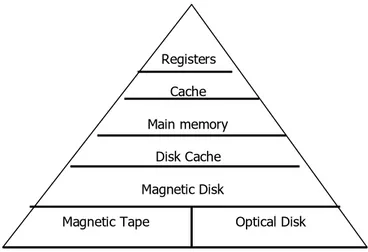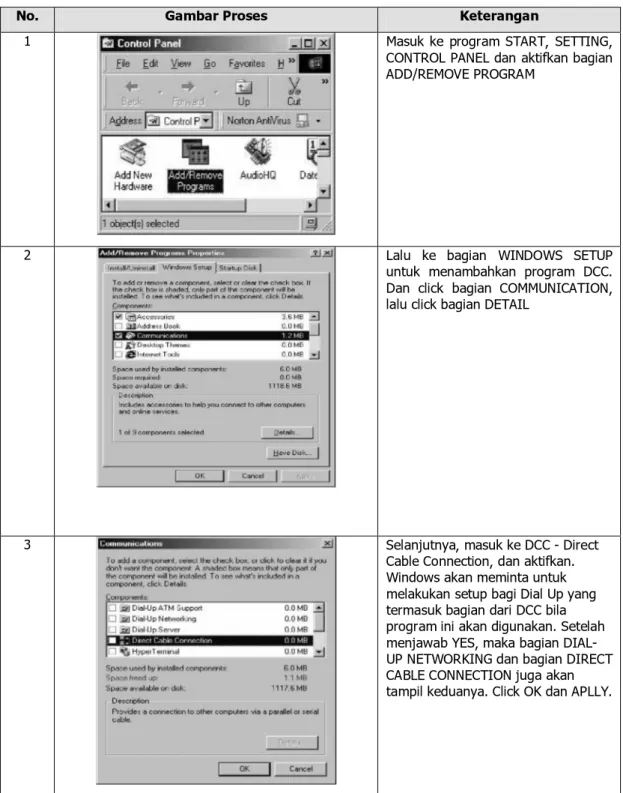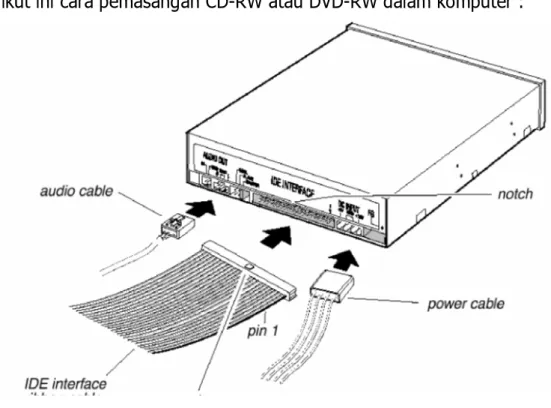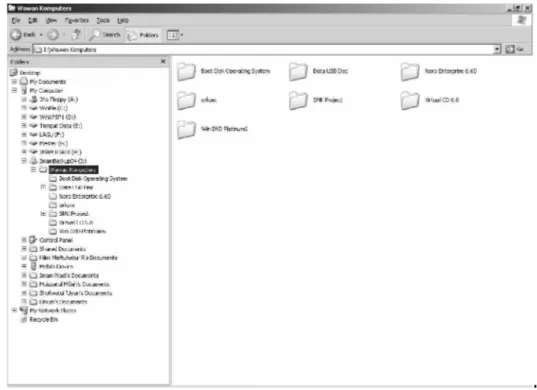SEKOLAH MENENGAH KEJURUAN
BIDANG KEAHLIAN TEKNOLOGI INFORMASI DAN KOMUNIKASI PROGRAM KEAHLIAN REKAYASA PERANGKAT LUNAK
Melakukan Backup Data
BAGIAN PROYEK PENGEMBANGAN KURIKULUM DIREKTORAT PENDIDIKAN MENENGAH KEJURUAN DIREKTORAT JENDERAL PENDIDIKAN DASAR DAN MENENGAH
DEPARTEMEN PENDIDIKAN NASIONAL
KODE MODUL DTA.MNT.101.(2).A
SEKOLAH MENENGAH KEJURUAN
BIDANG KEAHLIAN TEKNOLOGI INFORMASI DAN KOMUNIKASI PROGRAM KEAHLIAN REKAYASA PERANGKAT LUNAK
Melakukan Backup Data
PENYUSUN TIM FAKULTAS TEKNIK
UNIVERSITAS NEGERI YOGYAKARTA
KODE MODUL DTA.MNT.101.(2).A
KATA PENGANTAR
Modul dengan judul “Melakukan Backup Data merupakan bahan ajar yang digunakan sebagai panduan praktikum peserta diklat Sekolah Menengah Kejuruan (SMK) untuk membentuk salah satu bagian dari kompetensi pada Bidang Keahlian Teknik Rekayasa Perangkat Lunak. Modul ini membahas tentang prosedur dan proses backup data dalam komputer. Modul ini terdiri dari 4 (empat) kegiatan belajar. Kegiatan belajar 1 berisi tentang pemahaman prosedur backup data. Kegiatan belajar 2 berisi tentang mempersiapkan aplikasi backup data. Kegiatan belajar 3 berisi tentang cara melakukan backup data dan Kegiatan belajar 4 berisi tentang pemahaman pengecekan data yang telah di-backup. Dengan menguasai modul ini peserta diklat mampu melakukan proses backup data dengan baik dan benar sesuai dengan prosedur dan SOP yang berlaku.
Yogyakarta, Desember 2004 Penyusun
Tim Fakultas Teknik
DAFTAR ISI MODUL
Halaman
HALAMAN DEPAN ...i
HALAMAN DALAM ...ii
KATA PENGANTAR ...iii
DAFTAR ISI MODUL ...iv
PETA KEDUDUKAN MODUL ...vii
PERISTILAHAN / GLOSSARY ...ix
I. PENDAHULUAN ...1
A. DESKRIPSI JUDUL...1
B. PRASYARAT ...1
C. PETUNJUK PENGGUNAAN MODUL ...2
1. Petunjuk Bagi Siswa ...2
2. Peran Guru ...3
D. TUJUAN AKHIR ...3
E. KOMPETENSI ...3
F. CEK KEMAMPUAN ...5
II. PEMELAJARAN ...6
A. RENCANA PEMELAJARAN PESERTA DIKLAT ...6
B. KEGIATAN BELAJAR ...8
1. Kegiatan Belajar 1 : Penjelasan prosedur backup data ..8
g. Lembar Kerja 1...14
2. Kegiatan Belajar 2 : Mempersiapkan aplikasi backup data ...15
a. Tujuan Kegiatan Pemelajaran ...15
b. Uraian Materi 2...15
c. Rangkuman 2...21
d. Tugas 2 ...22
e. Tes Formatif 2...22
f. Kunci Jawaban Formatif 2 ...22
g. Lembar Kerja 2...23
3. Kegiatan Belajar 3 : Melakukan backup data ...25
a. Tujuan Kegiatan Pemelajaran ...25
b. Uraian Materi 3...25
c. Rangkuman 3...30
d. Tugas 3 ...30
e. Tes Formatif 3...30
f. Kunci Jawaban Formatif 3 ...31
g. Lembar Kerja 3...31
4. Kegiatan Belajar 4 : Mengecek data yang di backup ...33
a. Tujuan Kegiatan Pemelajaran ...33
b. Uraian Materi 4...33
c. Rangkuman 4...34
d. Tugas 4 ...35
e. Tes Formatif 4...35
f. Kunci Jawaban Formatif 4 ...35
III. EVALUASI ... 38
A. PERTANYAAN ...38
B. KUNCI JAWABAN EVALUASI ...38
C. KRITERIA KELULUSAN ...44
IV. PENUTUP ...45
PETA KEDUDUKAN MODUL
A 1 2 3
Stand Alone
Programmer I ProgrammerMulti User
B C G N F M E D O H I J K L R S T U P Q SLTP & yang sederajat Web Programmer
Keterangan :
Kode KompetensiKode Kompetensi A SWR.OPR.200.(1).A Mengoperasikan Sistem Operasi B SWR.OPR.100.(1).A Menginstalasi software
C SWR.MNT.100.(1).A Mengubah konfigurasi software
D SWR.DEV.100.(1).A Menyiapkan dan melakukan survey untuk menentukan kebutuhan data
E SWR.OPR.309.(1).A Mengoperasikan software bahasa pemograman level 1
F DTA.OPR.115.(1).A Konversi data level 1 G SWR.DEV.500.(1).A Menguji program level 1
H HDW.OPR.103.(1).A Mengoperasikan sistem operasi jaringan komputer berbasis teks
I HDW.OPR.104.(1).A Mengoperasikan sistem operasi jaringan komputer berbasis GUI
J DTA.DEV.101.(3).A Melakukan perancangan pengumpulan data K SWR.DEV.300.(2).A Melakukan desain dan perancangan software L SWR.DEV.400.(2).A Melakukan pengkodean program
M DTA.MNT.101.(2).A Melakukan back up data N DTA.MNT.102.(2).A Melakukan restore data
O SWR.OPR.303.(2).A Mengoperasikan software aplikasi basis data P DTA.OPR.119.(2).A Membuat query data
Q SWR.DEV.500.(2).A Menguji program
R SWR.DEV.401.(2).A Membangun interface dengan bahasa pemograman berorientasi objek S SWR.DEV.402.(3).A Melakukan pengkodean program T SWR.OPR.304.(3).A Mengoperasikan bahasa pemograman
berbasis web
U SWR.DEV.403.(2).A Membangun program aplikasi remote data interaktif
PERISTILAHAN/GLOSSARY
Application File File yang dapat langsung dijalankan oleh user. Biasanya berakhiran BAT, EXE atau COM (dilingkungan sistem operasi DOS atau Windows). Backup Cadangan, backup file = file cadangan metode
untuk menyimpan copy dari data-data penting jika terjadi kehancuran pada data sehingga data yang sebelumnya sudah di-backup dapat dikembalikan ke kondisi sebelum hancur / rusak.
Backup Device Media cadangan, media ini disediakan dalam rangka pengamanan media jika media utama gagal diakses. Jika kegagalan tersebut terjadi, disinilah fungsi utama piranti simpanan yang akan menyimpan data-data penting kedalam sebuah cakera atau pita yang telah dipersiapkan.
Backup file file cadangan salinan dari file lain yang digunakan sebagai cadangan terutama dari kejadian yang tidak diharapkan.
CD-ROM Compact Disk Read Only Memory. Disk yang hanya bisa dibaca. Piringan penyimpan data yang bisa dibaca secara optik dan tidak bisa ditulis ulang. CD-RW Compact Disc Recordable. Piringan (CD) yang bisa
ditulis dan dibaca. Piringan ini biasanya digunakan untuk menyimpan data yang terpisah terutama untuk dokumen yang memerlukan kapasitas daya simpan yang cukup besar dan dalam bentuk multimedia.
BAB I
PENDAHULUAN
A. DESKRIPSI JUDUL
Melakukan backup data merupakan modul berisi materi dasar tentang proses dan prosedur yang harus dilakukan dalam membackup data. Modul ini terdiri dari 4 (empat) kegiatan belajar, yaitu Memahami prosedur backup data, mempersiapkan aplikasi backup data, melakukan backup data dan mengecek data yang di backup. Dengan menguasai modul ini diharapkan peserta diklat mampu melakukan proses backup data dengan benar sesuai dengan prosedur dan metode yang sesuai dengan kebutuhan yang ada saat itu.
B. PRASYARAT
Kemampuan awal yang dipersyaratkan untuk mempelajari modul ini adalah :
1. Peserta diklat telah lulus modul/ materi diklat Mengoperasikan PC standalone dengan sitem operasi berbasis teks.
2. Peserta diklat telah lulus modul/ materi diklat Mengoperasikan PC standalone dengan sitem operasi berbasis GUI (Graphical User Interface)..
3. Peserta diklat telah lulus modul/ materi diklat Mengoperasikan software aplikasi basis data.
6. Peserta diklat telah mengikuti on-site training sesuai dengan software yang dibutuhkan.
C. PETUNJUK PENGGUNAAN MODUL 1. Petunjuk Bagi Peserta Diklat
Peserta diklat diharapkan mampu berperan aktif dan berinteraksi dengan sumber belajar yang mendukungnya, karena itu harus diperhatikan beberapa hal sebagai berikut :
a. Langkah – langkah Belajar
Modul ini berisi materi mengenai kompetensi Melakukan backup data, oleh sebab itu perlu diperhatikan beberapa hal agar peserta diklat lebih berkompeten dan professional, yaitu :
1) Bagaimana memahami prosedur backup data sesuai dengan ukuran dan jumlah data.
2) Mempersiapkan aplikasi backup data dan menyimpan backup data yang diproses oleh software aplikasi.
3) Melakukan proses backup data menggunakan cara manual maupun wizard.
4) Mengecek atau memeriksa hasil data yang telah di backup. b. Perlengkapan yang Harus Dipersiapkan
Untuk menunjang kelancaran tugas yang akan Anda lakukan, maka persiapkanlah seluruh perlengkapan yang diperlukan sesuai dengan jenis tugas pada masing-masing kegiatan emelajaran.
c. Hasil Pelatihan
Anda akan mampu melakukan tugas/pekerjaan melakukan backup data yang dikehendaki ke dalam media penyimpan menggunakan software aplikasi.
2. Peran Guru
Guru yang akan mengajarkan modul ini hendaknya mempersiapkan diri sebaik-baiknya yaitu mencakup aspek strategi pemelajaran, penguasaan materi, pemilihan metode, alat bantu media pemelajaran, dan perangkat evaluasinya.
B. TUJUAN AKHIR
Setelah mempelajari modul ini, peserta diklat diharapkan kompeten dan professional melakukan tugas/pekerjaan melakukan backup data yang dikehendaki ke dalam media penyimpan menggunakan software aplikasi.
C. KOMPETENSI
Materi Pokok Pemelajaran Sub
Kompetensi Kriteria UnjukKerja LingkupBelajar
Sikap Pengetahuan Keterampilan
1 2 3 4 5 6 1. Memahami prosedur back-up data Prosedur back-up data dapat dijelaskan sesuai dengan standar operasi Jenis–jenis media back-up dan cara penanganan nya Teliti dan cermat Menjelaskan jenis-jenis media back-up dan cara penanganan masing-Memilih media back-up yang sesuai dengan ukuran dan jumlah data
1 2 3 4 5 6 2. Mempersiap kan aplikasi backup data atau sistem basis data Aplikasi back up data atau sistem basis data beroperasi sesuai dengan standar operasi aplikasi back up data atau sistem basis data Operasi perbaikan data beroperasi (login diterima) Jenis–jenis media back up dan cara penanganan nya Teliti dan
cermat Menguraikanprosedur penyimpanan data untuk software yang berbeda Menyimpan back up data yang diproses oleh soft-ware aplikasi 3. Melakukan
backup data Proses backupdata dilakukan sesuai operasi aplikasi back up data atau sistem basis data Proses backup selesai dengan ditandai adanya pemberitahuan dari aplikasi atau sistem basis data Hasil backup disimpan di media yang ditentukan pada prosedur/ rencana kerja perusahaan Langkah-lang-kah memback-up data, baik secara manual maupun meng-gunakan wizard Teliti dan
cermat Menguraikanproses backup data pada media yang berbeda Memback-up data meng-gunakan cara manual maupun melalui wizard 4. Mengecek data yang di backup Data backup sesuai dengan kriteria yang ditentukan pada prosedur/ rencana kerja perusahaan Langkah-lang-kah memback-up data, baik secara manual maupun mengguna kan wizard Teliti dan
cermat Mengidentifikasi validasi data backup
Mengecek/ memeriksa validasi data hasil back-up
D. CEK KEMAMPUAN
Untuk mengetahui kemampuan awal yang telah Anda miliki, maka isilah cek lis (√) seperti pada table di bawah ini dengan sikap jujur dan dapat dipertanggungjawabkan. Saya dapat Melakukan Pekerjaan ini dengan Kompeten Sub Kompetensi Pernyataan Ya Tidak Bila Jawaban “Ya” Kerjakan 1. Memahami prosedur backup data
Menjelaskan prosedur backup data sesuai dengan standar operasi backup data.
Tes Formatif 1 2. Mempersiap kan aplikasi backup data atau sistem basis data
Mengetahui aplikasi backup data beroperasi sesuai dengan standar operasi aplikasi backup data.
Tes Formatif 2
3. Melakukan
backup data Mem backup data menggunakan cara manual maupun menggunakan wizard. Tes Formatif 3 4. Mengecek data yang di backup
Memeriksa validasi data hasil
backup. Tes Formatif4
Apabila anda menjawab TIDAK pada salah satu pernyataan diatas, maka pelajarilah modul ini.
BAB II PEMELAJARAN
A. RENCANA PEMELAJARAN PESERTA DIKLAT Kompetensi : Melakukan backup data
1. Sub Kompetensi: Memahami prosedur backup data
Jenis Kegiatan Tanggal Waktu TempatBelajar PerubahanAlasan TanganTanda Guru
Pengenalan jenis-jenis media peyimpanan (backup data)
2. Sub Kompetensi: Mempersiapkan aplikasi backup data
Jenis Kegiatan Tanggal Waktu TempatBelajar PerubahanAlasan TanganTanda Guru Pengenalan dan penggunaan aplikasi DCC – Direct Cable Connection
3. Sub Kompetensi : Melakukan backup data
Jenis Kegiatan Tanggal Waktu TempatBelajar PerubahanAlasan TanganTanda Guru Proses backup data
menggunakan media penyimpan dan software yang berbeda secara manual
Proses backup data menggunakan media penyimpan dan software yang berbeda melalui wizard
4. Sub Kompetensi : Mengecek data yang di backup. Jenis Kegiatan Tanggal Waktu Tempat
Belajar Alasan Perubahan Tanda Tangan Guru Melakukan pengecekan kesesuaian hasil backup data dengan permintaan Memperbaiki atau mengulang jika ada kesalahan pada hasil backup data
B. KEGIATAN BELAJAR
1. Kegiatan Belajar 1 : Penjelasan prosedur backup data a. Tujuan Kegiatan Pemelajaran
Peserta diklat mengetahui jenis-jenis media penyimpan yang digunakan dalam proses backup data.
b. Uraian Materi 1
Media penyimpan adalah bagian komputer yang mempunyai kerja sebagai penyimpan data dan program. Media penyimpan merupakan salah satu periferal yang digunakan untuk melakukan backup data. Media penyimpan mempunyai satuan terkecil yaitu bit. Berikut ini satuan kapasitas media penyimpan, antara lain :
§ Bit = 1 bit
§ Nibble = 4 bit
§ Byte = 8 bit = 1 Byte
§ Kilobyte = 1000 byte = 1 Kb § Megabyte = 1000000 byte = 1 Mb § Gigabyte = 1000000000 byte = 1 Gb § Terrabyte = 1000000000000 byte = 1 Tb Media penyimpan dapat dikategorikan dalam dua jenis, yaitu : 1) Memori Internal
Memori jenis ini dapat diakses secara langsung oleh prosesor. Berikut ini gambar hierarki memori dalam sebuah komputer.
Registers Cache Main memory Disk Cache Magnetic Disk
Magnetic Tape Optical Disk
Gambar 1. Hierarki Memori komputer
Berdasarkan hierarki memori diatas maka dalam mengimplementasikan sistem memori terdapat tiga hal penting yaitu :
§ Semakin kecil waktu akses, semakin besar harga per bit § Semakin besar kapasitas, semakin kecil harga per bit § Semakin besar kapasitas, semakin besar waktu akses. 2) Memori Eksternal
Memori jenis ini dapat diakses oleh prosesor melalui suatu modul I/O. Memori eksternal dapat dibagi menjadi tiga tipe / jenis, yaitu : a) Magnetic Disk
Magnetic Disk merupakan sebuah piringan bundar yang terbuat dari logam atau plastik yang dilapisi dengan bahan yang dapat dimagnetisasi.
Berdasarkan ukurannya magnetic disk dapat dibagi menjadi tiga yaitu :
§ Floppy Disk Drive
§ Mempunyai ukuran 8”, 3,5” dan 5,24”
§ Mempunyai kapasitas max 1,44 Mb, (2,88 tidak populer) § Lambat § Umum § murah § Hard Disk
§ Jenisnya : IDE, SCSI dan SATA. § Internal dan External
§ Kapasitas : 40 Mb, 120 Mb, 510 Mb, 1 Gb, 2 Gb, 3,2 Gb, 10 Gb, 20 Gb, 40 Gb, 80 Gb dan 120 Gb
§ Umum
§ Removable Disk ZIP DRIVE § Murah § Mudah penggunaannya § Umum § Maximal 100 Mb JAZ § Tiidak murah § Maximal 1 Gb L -120 § Murah
§ Dibaca seperti floppy 3,5” § Tidak Populer § Kapasitas 120 Mb Multimedia Card § Murah § Mudah penggunaannya § Untuk perangkat (dewvice) mobile. § Kapasitas : 64 Mb, 128 Mb, 256 Mb, dan 512 Mb
b) Optical CD ROM • Kapsitas : 180 Mb, 650 Mb dan 720 Mb/disc • Mudah penggunaannya • Populer DVD ROM • Max 4,7 Gb/layer • Mudah penggunaannya • Populer c) Magnetic Tape Magnetic Tape • Lambat • Mudah penggunaannya
• Sangat murah harganya
• Kapasitas max 1 Gb
c. Rangkuman 1
1) Media penyimpan merupakan salah satu periferal yang digunakan untuk melakukan backup data.
2) Media penyimpan dapat dikategorikan menjadi dua jenis yaitu : memori internal dan memori eksternal.
Gambar 5. Optical Disk
d. Tugas 1
1) Mereview teknologi media penyimpan untuk backup data beserta spesifikasinya.
2) Menarik kesimpulan jinis-jenis media yang dapat digunakan untuk backup data.
e. Tes Formatif 1
1) Sebutkan satuan kapasitas media penyimpanan yang digunakan dalam backup data !
2) Jelaskan perbedaan memori internal dan memori eksternal, kemudian berikan contohnya !
f. Kunci Jawaban Formatif 1
1) Satuan kapasitas media penyimpanan yaitu
§ Bit = 1 bit
§ Nibble = 4 bit
§ Byte = 8 bit = 1 Byte
§ Kilobyte = 1000 byte = 1 Kb § Megabyte = 1000000 byte = 1 Mb § Gigabyte = 1000000000 byte = 1 Gb § Terrabyte = 1000000000000 byte = 1 Tb 2) Perbedaan memori internal dan memori eksternal.
Pada memori internal dapat diakses secara langsung oleh prosesor. Contoh : Registers Cache Memory
g. Lembar Kerja 1 Alat dan bahan :
1) CPU ………. 1 buah 2) Monitor ………. 1 buah 3) Keyboard ………. 1 buah 4) Mouse ……… 1 buah Kesehatan dan Keselamatan Kerja
1) Berdo’alah sebelum memulai kegiatan belajar.
2) Bacalah dan pahami petunjuk praktikum pada setiap lembar kegiatan belajar.
3) Pastikan komputer dalam keadaan baik, semua kabel penghubung terkoneksi dengan baik.
4) Jangan meletakkan benda yang dapat mengeluarkan medan elektromagnetik di dekat komputer (magnet, handphone, dan sebagainya).
5) Gunakanlah komputer sesuai fungsinya dengan hati-hati. 6) Setelah selesai, matikan komputer dengan benar.
Langkah Kerja
1) Cek semua kelengkapan komputer.
2) Pelajari kemudian cermati cara kerja masing-masing media penyimpanan.
2. Kegiatan Belajar 2 : Mempersiapkan aplikasi backup data
a. Tujuan Kegiatan Pemelajaran
Peserta diklat mampu mempersiapkan software aplikasi backup data. b. Uraian Materi 2
Aplikasi Direct Cable Connection (DCC)
Aplikasi DCC - Direct Cable Connection merupakan software aplikasi untuk melakukan backup data komputer dengan cara melakukan tranfer file dari PC ke PC atau notebook dengan kabel melalui Paralel port (LPT1) dan Serial port (COM 1). Hal ini mungkin dilakukan pada Windows 98, ME dan NT/2000.
Perlengkapan yang dibutuhkan untuk menggunakan software aplikasi Direct Cable Connection
Perlengkapan yang dibutuhkan
Software Windows 98SE untuk menginstall DCC software Direct cable 1 buah baik versi COM dan LPT LPT / COM pada computer Diaktifkan
Sebelum melakukan proses backup data menggunakan DCC – Direct Cable Connection, ada beberapa hal penting yang perlu diketahui, yaitu :
§ Pada 2 computer diberikan workgroup yang sama. Untuk memberikan nama pada masing masing, computer, sebelum tahapan meng-install program DCC (Direct Cable Connection). § Untuk memasukan nama anda masuk ke bagian NETWORK, dari
control panel dan masuk kebagian IDENTIFICATION. Berikan nama pada masing masing computer misalnya computer pertama dengan COMPUTER NAME : satu, WORKGROUP : SMK, dan COMPUTER DESCRIPTION : satu.
§ Untuk computer kedua nantinya akan digunakan sebagai HOST. Misalnya pada test diberikan COMPUTER NAME : dua, WORKGROUP : SMK, dan COMPUTER DESCRIPTION : dua.
§ Untuk melakukan share (berbagi data), maka fungsi share harus diaktifkan dari Explorer setelah program selesai di Install. Pada test dilakukan sharing pada directory drive, untuk test pada computer DUA dan diberi nama duaC, juga share dibuat bagi drive D dan CD-ROM di drive E dengan nama duaD dan duaECDROM
§ Untuk menyeragamkan konfigurasi sebaiknya menganti Client network dari MICROSOFT FAMILY LOGON menjadi MICROSOFT NETWORK
Setelah semua hal diatas dipahami dan dimengerti, langkah berikutnya menginstalasi software aplikasi Direct Cable Connection seperti berikut ini :
Tabel 1. Instalasi Aplikasi Direct Cable Connection
No. Gambar Proses Keterangan
1 Masuk ke program START, SETTING, CONTROL PANEL dan aktifkan bagian ADD/REMOVE PROGRAM
2 Lalu ke bagian WINDOWS SETUP untuk menambahkan program DCC. Dan click bagian COMMUNICATION, lalu click bagian DETAIL
3 Selanjutnya, masuk ke DCC - Direct Cable Connection, dan aktifkan. Windows akan meminta untuk melakukan setup bagi Dial Up yang termasuk bagian dari DCC bila program ini akan digunakan. Setelah menjawab YES, maka bagian DIAL-UP NETWORKING dan bagian DIRECT CABLE CONNECTION juga akan tampil keduanya. Click OK dan APLLY.
No. Gambar Proses Keterangan
4 Untuk mengaktifkan DCC, buka bagian program Communications dari Windows 98 dan masuk ke bagian DCC - Direct Cable Connection. Pada gambar dibawah ini adalah tahapan untuk memilih apakah computer menjadi GUEST atau HOST
5 Ada 2 bagian pada computer yang akan dihubungan dengan sistem DCC. Computer pertama bertindak sebagai HOST. HOST adalah computer dengan posisi stand-by atau menerima perintah pengiriman data dari GUEST. Sedangkan computer GUEST adalah computer yang mengaktifkan kegiatan dari tranfer data.
Untuk memulai pelaksanaan program, HOST diharuskan dijalankan lebih dahulu. Setting pada HOST computer setelah program DCC diaktifkan :
6 Proses selanjutnya, Windows akan bekerja mencari komponen file yang yang kurang untuk di install ke harddisk computer, diperlukan CD-windows untuk menaktifkan DCC bagi Win98. Selanjutnya tampak pada gambar bawah, koneksi kabel yang digunakan, apakah melalui Printer port - LPT atau Serial port –COM
No. Gambar Proses Keterangan 7 Apabila menu sharing file atau
printer, maka program DCC akan menanyakan kembali dan cukup mengclick bagian file sharing untuk mengaktifkan.
8 Pada gambar dibawah ini adalah mengaktifkan fungsi file sharing dengan mengclIck bagian FILE AND PRINT SHARING..
9 Pilihan setelah anda mengclick FILE AND PRINT SHARING, anda dapat memili keduanya atau salah satu fungsi sharing dari WIn98. Untuk test hanya diaktifkan file sharing
No. Gambar Proses Keterangan
10 Selanjutnya juga harus melakukan file sharing dari directory mana yang akan di share ke computer lain. Pada contoh dibawah ini adalah sharing dengan fungsi full pada computer dua dengan drive C dan diberi nama duaC untuk drive C
11 Proses selanjutnya kembali ketahapan program DCC dan meminta sebagai HOST stand-by. Dan menunggu koneksi dari computer lain masuk dan melakukan tranfer data.
12 Tahapan ini sama dengan diatas, tetapi memilih fungsi sebagai GUEST yang melakukan kontrol pada computer host. Pada waktu memilih GUEST maka computer akan meminta DCC program dikonfigur pada GUEST. Selanjutnya tekan NEXT dan diminta memilih koneksi kabel yang digunakan. Pada contoh dibawah ini digunakan LPT1
13 Setelah menekan NEXT, maka program DCC akan mencari HOST yang terhubung pada computer lain
No. Gambar Proses Keterangan
14 Untuk dapat masuk ke komputer lain, maka harus mengetahui nama computer seperti yang telah anda konfigurasi sebelumnya. Untuk contoh dibawah ini adalah menghubungkan computer lain yang bernama DUA
15
Bila konfigurasi sudah benar, akan langsung tampil directory yang telah di share dari computer dua yang tampil pada komputer GUEST. Dibawah ini adlah gambaran directory computer dua, dan memiliki 3 share directory ( duaC DriveC, duaD -driveD dan duaEcdrom - CDROM drive)
16 Program DCC pada koneksi
berlangsung, akan tampil seperti dibawah ini, jika terlanjur menutup HOST directory computer, untuk mengembalikan maka cukup meng-click pada bagian VIEW HOST. dan directory computer yang terhubung akan muncul kembali.
c. Rangkuman 2
1) Aplikasi DCC - Direct Cable Connection merupakan software aplikasi untuk melakukan backup data komputer dengan cara melakukan tranfer file dari PC ke PC atau notebook dengan kabel
d. Tugas 2
1) Buka program aplikasi DCC – Direct Cable Connection, lakukan pengamatan dan percobaan koneksi antar 2 komputer melalui paralel port.
2) Lakukan proses transfer data antar komputer menggunakan DCC melalui paralel port.
e. Tes Formatif 2
1) Jelaskan fungsi software aplikasi DCC Direct Cable Connection dalam proses backup data !
2) Sebutkan dan jelaskan peralatan yang digunakan untuk dapat melakukan backup data menggunakan software aplikasi DCC – Direct Cable Connection !
f. Kunci Jawaban Formatif 2
1) Fungsi software aplikadi DCC – Direct Cable Connection adalah untuk melakukan backup data komputer dengan cara melakukan tranfer file dari PC ke PC atau notebook dengan kabel melalui Paralel port (LPT1) dan Serial port (COM 1)
2) Peralatan yang dibutuhkan untuk melakukan DCC – Direct Cable Connection antara lain :
Software Windows 98SE untuk menginstall DCC software Direct cable 1 buah baik versi COM dan LPT LPT1 / COM1 pada computer Diaktifkan
g. Lembar Kerja 2 Alat dan bahan :
1) CPU ……….. 1 buah 2) Monitor ……… 1 buah 3) Keyboard ……… 1 buah 4) Mouse ………. 1 buah 5) Sistem operasi Win 9.X/Me/2000
6) Software aplikasi DCC – Direct Cable Connection Kesehatan dan Keselamatan Kerja
1) Berdo’alah sebelum memulai kegiatan belajar.
2) Bacalah dan pahami petunjuk praktikum pada setiap lembar kegiatan belajar.
3) Pastikan komputer dalam keadaan baik, semua kabel penghubung terkoneksi dengan baik.
4) Jangan meletakkan benda yang dapat mengeluarkan medan elektromagnetik di dekat komputer (magnet, handphone, dan sebagainya).
5) Gunakanlah komputer sesuai fungsinya dengan hati-hati. 6) Setelah selesai, matikan komputer dengan benar.
Langkah Kerja
1) Cek semua kelengkapan komputer.
5) Hidupkan komputer dengan menekan saklar pada komputer, jangan menghidupkan komputer dengan memasukkan colokan ke stop kontak ketika saklar dalam keadaan on.
6) Jika komputer telah hidup, kemudian pastikan software Direct Cable Connection sudah terinstall, jika belum dapat dilakukan instalasi terlebih dahulu lewat Control Panel Add Remove Program, Windows Setup.
7) Jika sudah terinstall kemudian jalankan software tersebut 8) Konfigurasikan masing-masing komputer sesuai petunjuk.
9) Aplikasi DCC dapat digunakan sesuai kebutuhan untuk melakukan proses backup data.
3. Kegiatan Belajar 3 : Melakukan Backup Data
a. Tujuan Kegiatan Pemelajaran
Peserta diklat mampu melakukan proses backup data menggunakan media penyimpan dan software yang berbeda.
b. Uraian Materi 3
Aplikasi Copy CD (Burning CD) menggunakan Software Nero Burning ROM 6.6
Aplikasi Nero Burning ROM merupakan software aplikasi untuk melakukan backup data komputer dengan cara melakukan transfer dan copy file dari PC ke media penyimpan CD atau DVD menggunakan periferal bantu yaitu CD Writer (CD-RW) atau DVD-RW. Kapasitas simpan dalam CD bervariasi antara lain: 180Mb, 650 Mb dan 750 Mb sedangkan kapasityas simpan sebuah DVD adalah 4,7 Gb. Berikut ini spesifikasi teknis sebuah CD Writer.
Berikut ini cara pemasangan CD-RW atau DVD-RW dalam komputer :
Sesudah periferal CD Writer (CD-RW) dipasang dalam komputer, maka selanjutnya akan dilakukan proses copy CD dari hardisk ke media penyimpan CD. Software Nero Burning ROM 6.6. ini dapat di-install di sistem operasi Windows 9.x/Me/2000/2003/XP. Proses instalasi software Nero Burning ROM 6.6 membutuhkan lkapasitas
Gambar 8. Terminal pada CD-RW
Berikut ini langkah-langkah proses backup data menggunakan media penyimpan CD.
1) Copy CD secara manual sesuai kebutuhan pengguna Tabel 2. Proses Mengkopi Data ke CD
No. Gambar Proses Keterangan
1 Buka program aplikasi Nero Burning ROM dari menu Start Program Nero Nero6Enterprise Edition Nero Burning ROM
2 Selanjutnya akan tampil menu pilihan sesuai gambar
disamping ini : Klik tombol New untuk memulai
3 Selanjutnya akan tampil menu pilihan sesuai gambar
disamping ini :
Untuk memilih data yang akan di backup blok folder yang di sebelah kanan kemudian di drag atau di copy ke kolom yang sebelah kiri
No. Gambar Proses Keterangan 4 Selanjutnya akan tampil menu
pilihan sesuai gambar disamping ini :
Periksa sekali lagi data yang akan di backup ke dalam CD.
5 Kemudian klik tombol Burn the Current Compilation
Tunggu proses copy CD (burning CD sampai selesai).
2) Copy CD menggunakan wizard
Untuk melakukan proses backup data menggunakan fasilitas wizard yang disediakan oleh software Nero Burning ROM 6.6 akan mempermudah kita untuk melakukan proses burning CD.
Fasilitas ini mempermudah pengguna awam yang ingin melakukan proses backup data tanpa harus memiliki keahlian komputer yang mendalam, karena menu-menu yang disediakan akan membantu kita untuk melakukan proses backup data dengan mudah dan cepat.
No. Gambar Proses Keterangan
1 Buka program aplikasi
Nero StartSmart dari menu Start Program Nero Nero6Enterprise Edition Nero Startsmart Ada beberapa pilihan menu yang dapat dipilih sesuai keinginan pengguna.
Untuk melakukan backup data ke media penyimpan CD atau DVD kita pilih gambar bintang.
2 Software Nero burning
ROM 6.6 Enterprise dapat melakukan proses backup data ke media penyimpan CD atau DVD.
Untuk melakukan backup data ke media penyimpan CD, pilih tombol Make Data CD
3 Kemudian KLIK tombol
Add untuk memilih folder atau data yang akan dibackup ke media penyimpan CD. Kemudian Klik Tombol Next
4 Periksa sekali lagi data yang akan di backup ke dalam media penyimpan CD.
Kemudian Klik Tombol Burn untuk melakukan proses backup data ke media penyimpan CD menggunakan wizard. Tunggu proses CopyCD (burning CD) sampai selesai.
c. Rangkuman 3
Sebelum melakukan proses backup data menggunakan software Nero Burning ROM 6.6 untuk memperkecil kesalahan, sebaiknya :
1) Data atau folder yang akan di backup ke CD di tampilkan dan dicek dahulu isi dari data tersebut.
2) Pilih bagian yang ingin di backup ke CD sesuai kebutuhan pengguna.
d. Tugas 3
1) Melakukan pengecekan periferal CD-RW dan pemilihan folder atau data yang akan di backup ke CD.
2) Melakukan burning CD dengan aplikasi Nero Burning ROM 6.6 e. Tes Formatif 3
1) Jelaskan secara singkat fungsi software Nero Burning ROM 6.6 2) Jelaskan perbedaan proses backup data secara manual dengan
f. Kunci Jawaban Formatif 3
1) Fungsi software Nero Burning ROM 6.6 adalah software aplikasi untuk melakukan backup data komputer dengan cara melakukan transfer dan copy file dari PC ke media penyimpan CD atau DVD menggunakan periferal bantu yaitu CD Writer (CD-RW) atau DVD-RW.
2) Perbedaan proses backup data secara manual dengan melalui wizard adalah :
Jika menggunakan metode manual pengguna lebih mudah dalam mengkonfigurasi proses backup data sedangkan jika melalui wizard pengguna hanya bisa memilih dan langsung melakukan proses backup data ke CD sesuai standar pembuat software Nero Burning ROM 6.6.
g. Lembar Kerja 3 Alat dan bahan :
1) CPU ……….. 1 buah 2) Monitor ……… 1 buah 3) Keyboard ……… 1 buah 4) Mouse ………. 1 buah 5) Sistem operasi Win 9.X/Me/2000/2003/XP 6) Software aplikasi Nero Burning ROM 6.6 Kesehatan dan Keselamatan Kerja
4) Jangan meletakkan benda yang dapat mengeluarkan medan elektromagnetik di dekat komputer (magnet, handphone, dan sebagainya).
5) Gunakanlah komputer sesuai fungsinya dengan hati-hati. 6) Setelah selesai, matikan komputer dengan benar.
Langkah Kerja
1) Cek semua kelengkapan komputer dan CD/DVD Writer.
2) Rangkaikan semua kelengkapan CD/DVD Writer dalam komputer. 3) Periksa semua kabel penghubung pada komputer.
4) Hidupkan komputer dengan menekan saklar pada komputer, jangan menghidupkan komputer dengan memasukkan colokan ke stop kontak ketika saklar dalam keadaan on.
5) Periksa software Nero Burning ROM 6.6 sudah terinstall atau belum, jika belum lakukan instalasi terlebih dahulu software tersebut.
6) Proses backup data dapat dilakukan sesuai kebutuhan baik secara manual maupun menggunakan wizard.
4. Kegiatan Belajar 4 : Mengecek data yang di backup a. Tujuan Kegiatan Pemelajaran
1) Peserta diklat mampu melakukan pengecekan kesesuaian hasil backup data dengan permintaan
2) Perserta dapat memperbaiki jika ada kesalahan pada hasil scanning b. Uraian Materi 4
Data hasil proses backup data baik berupa foto, gambar atau dokumen akan muncul sesuai sumbernya yang dapat dilihat dengan menggunakan windows explorer seperti gambar berikut ini
. Gambar 10. Mengecek Data yang Di-backup
Kesalahan-kesalahan proses backup data menggunakan metode Copy CD (burning CD) yang umum terjadi yaitu :
1) Kesalahan pemilihan folder atau data yang akan di backup sehingga hasilnya tidak sesuai yang diharapkan.
2) Kerusakan pada media penyimpan CD/DVD Blank sehingga ada beberapa track yang tidak bisa ditulis atau dibaca oleh periferal CD-ROM atau DVD-CD-ROM.
3) Penggunaan software yang tidak kompatible pada saat melakukan proses burning CD/DVD.
Kesalahan-kesalahan tersebut dapat diperbaiki dengan melakukan proses burning CD/DVD ulang jika menggunakan CD-R/W atau DVD R/W, tetapi jika menggunakan media penyimpanan CD-R atau DVD-R maka otomatis harus mengganti dengan CD/DVD baru untuk dilakukan proses burning lagi.
Kualitas media penyimpan data dapat ditingkatkan dengan menyimpan ditempat yang steril dan halus serta menggunakan CD/DVD Blank yang berkualitas dan bermerk. Semakin baik kualitas CD/DVD Blank yang digunakan maka kemungkinan untuk gagal atau rusak dalam proses backup data adalah kecil.
c. Rangkuman 4
1) Kesalahan hasil scanning pada umunya terjadi karena kesalahan pemilihan data atau folder yang kurang teliti sehingga hasil backup tidak sesuai dengan permintaan pengguna.
2) Kualitas hasil backup data dapat ditingkatkan dengan memilih dan menggunakan CD/DVD Blank yang bermerk dan berkualitas baik.
d. Tugas 4
1) Mengamati hasil proses backup data menggunakan metode Copy CD (burning CD) apakah sudah sesuai dengan permintaan
2) Melakukan perbaikan hasil backup data dengan mengulang lagi proses copy (burning) CD/DVD jika terjadi kesalahan.
e. Tes Formatif 4
1) Sebutkan 2 kesalahan yang umum terjadi pada proses backup data menggunakan media penyimpanan CD/DVD.
2) Jelaskan prosedur atau cara untuk meningkatkan kualitas media penyimpan data CD/DVD.
f. Kunci Jawaban Formatif 4
1) Kesalahan-kesalahan yang umum terjadi pada proses backup data menggunakan media penyimpanan CD/DVD yaitu :
§ Kesalahan hasil scanning pada umunya terjadi karena kesalahan pemilihan data atau folder yang kurang teliti sehingga hasil backup tidak sesuai dengan permintaan pengguna.
§ Kualitas hasil backup data dapat ditingkatkan dengan memilih dan menggunakan CD/DVD Blank yang bermerk dan berkualitas baik.
2) Prosedur atau cara untuk meningkatkan kualitas media penyimpan data CD/DVD yaitu menyimpan ditempat yang steril dan halus serta menggunakan CD/DVD Blank yang berkualitas dan bermerk.
g. Lembar Kerja 4 Alat dan bahan :
1) CPU ……….. 1 buah 2) Monitor ……… 1 buah 3) Keyboard ……… 1 buah 4) Mouse ………. 1 buah 5) Sistem operasi Win 9.X/Me/2000/2003/XP Kesehatan dan Keselamatan Kerja
1) Berdo’alah sebelum memulai kegiatan belajar.
2) Bacalah dan pahami petunjuk praktikum pada setiap lembar kegiatan belajar.
3) Pastikan komputer dalam keadaan baik, semua kabel penghubung terkoneksi dengan baik.
4) Jangan meletakkan benda yang dapat mengeluarkan medan elektromagnetik di dekat komputer (magnet, handphone, dan sebagainya).
5) Gunakanlah komputer sesuai fungsinya dengan hati-hati. 6) Setelah selesai, matikan komputer dengan benar.
Langkah Kerja
1) Cek semua kelengkapan komputer dan data yang telah di backup baik dalam bentuk CD/DVD Disc.
2) Masukkan CD/DVD Disc pada CD/DVD ROM. 3) Jalankan program Windows Explorer,
4) Lihatlah isi data yang telah di backup, apakah sesuai dengan keinginan atau tidak.
5) Apabila ada yang kurang atau error, ulangi lagi proses backup data sesuai petunjuk yang ada, sampai data terbackup semua dalam media CD/DVD disc sesuai dengan kebutuhan.
BAB III
EVALUASI
A. PERTANYAAN
1. Sebutkan satuan kapasitas media penyimpanan untuk backup data.
2. Gambarkan dan jelaskan secara singkat hierarki memori yang digunakan sebagai media penyimpanan data dalam proses backup data.
3. Lakukan langkah-langkah proses backup data dari CD ke CD meng-gunakan software Nero Burning ROM 6.6 secara manual.
4. Lakukan langkah-langkah proses backup data dari DVD ke DVD menggunakan software Nero Burning ROM 6.6 melalui wizard. 5. Lakukan langkah-langkah proses backup Audio CD dari Hardisk/CD
ke CD menggunakan software Nero Burning ROM 6.6 melalui wizard.
B. KUNCI JAWABAN EVALUASI
1) Satuan kapasitas media penyimpanan untuk backup data yaitu § Bit = 1 bit
§ Nibble = 4 bit
§ Byte = 8 bit = 1 Byte
§ Kilobyte = 1000 byte = 1 Kb § Megabyte = 1000000 byte = 1 Mb § Gigabyte = 1000000000 byte = 1 Gb § Terrabyte = 1000000000000 byte = 1 Tb
2) Gambar Hierarki Memori Registers Cache Main memory Disk Cache Magnetic Disk
Magnetic Tape Optical Disk
Penjelasan gambar hierarki memori :
§ Register merupakan memori yang sangat cepat dalam transfer datanya yang bertugas membantu operasi yang dilakukan oleh pemroses.
§ Cache merupakan memori yang membantu pemroses untuk mendapatkan data yang sering dipanggil oleh program.
§ Main Memory merupakan memori utama yang digunakan untuk memproses data dalam komputer.
§ Disk Cache merupakan memori sekunder yang terletak pada periferal atau device eksternal yang digunakan dalam komputer.
§ Magnetic Disk merupakan memori eksternal yang berbentuk disk (hardisk, floppy disk dan removable).
§ Magnetic Tape merupakan memori eksternal yang berbentuk kaset / pita tape.
3) Langkah-langkah proses backup data dari CD ke CD menggunakan software Nero Burning ROM 6.6. secara manual adalah sebagai berikut :
Buka program Nero Burning ROM. Klik Start Program Nero NeroEnterprise NeroBurning ROM Selanjutnya akan tampil menu pilihan sesuai gambar disamping ini : Pilih CD Copy pada menu disebelah kiri.
Software Nero Burning ROM akan otomatis langsung membaca CD sumber kemudian dicopy kan ke CD Tujuan. Tunggu proses backup data sampai selesai
Jika sudah selesai cek hasil backup data CD ke CD lewat aplikasi Windows Explorer.
4) Langkah-langkah proses backup data dari DVD ke DVD menggunakan software Nero Burning ROM 6.6 melalui wizard adalah sebagai berikut :
Buka program aplikasi Nero StartSmart dari menu Start Program Nero
Nero6Enterprise Edition Nero Startsmart
Ada beberapa pilihan menu yang dapat dipilih sesuai keinginan pengguna. Untuk melakukan backup data dari DVD ke DVD pilih gambar bintang kemudian Klik tombol Copy DVD.
Setelah muncul menu konfirmasi DVD sumber dan DVD tujuan, kemudian Klik tombol Copy untuk melakukan proses backup data dari DVD ke DVD
5) Langkah-langkah proses backup Audio CD dari Hardisk/CD ke CD menggunakan software Nero Burning ROM 6.6 melalui wizard adalah sebagai berikut :
Buka program aplikasi Nero StartSmart dari menu Start Program Nero Nero6Enterprise Edition Nero Startsmart Ada beberapa pilihan menu yang dapat dipilih sesuai keinginan pengguna.
Untuk melakukan backup data dari hardisk/CD ke CD pilih gambar audio kemudian Klik tombol Make Audio CD.
Setelah tampil Nero Express dengan label My Audio CD kemudian Klik tombol Add untuk memasukkan lagu-lagu yang akan dibuat menjadi CD Audio.
Pilih lagu-lagu atau file audio yang ingin di backup menjadi format CD Audio kemudian klik Finished.
Setelah semua file audio sudah dimasukkan ke dalam list kemudian Klik Next.
Setelah yakin dengan semua file audio yang ingin di buat CD Audio kemudian Klik Burn.
Jika sudah selesai cek hasil backup data CD ke CD lewat aplikasi Windows Explorer
C. KRITERIA KELULUSAN
Aspek Skor
(1-10) Bobot Nilai Keterangan
Kognitif (soal no 1 dan 2) 2 Prosedur Backup data 3 Implementasi Backup data 3 Ketepatan waktu 2 Nilai Akhir Syarat lulus nilai minimal 70 dan skor setiap aspek minimal 7 Kategori kelulusan:
70 – 79 : Memenuhi kriteria mininal. Dapat bekerja dengan bimbingan. 80 – 89 : Memenuhi kriteria minimal. Dapat bekerja tanpa bimbingan. 90 – 100 : Di atas kriteria minimal. Dapat bekerja tanpa bimbingan.
BAB IV
PENUTUP
Demikianlah modul pemelajaran Melakukan Backup Data. Materi yang telah dibahas dalam modul merupakan dasar bagi peserta diklat untuk belajar lebih lanjut. Diharapkan peserta diklat memanfaatkan modul ini sebagai motivasi untuk menguasai teknik backup data dengan menggunakan DCC – Direct Cable Connection untuk mem-backup data antar komputer dan software Nero Burning ROM 6.6 untuk mem-backup data ke media penyimpanan CD/DVD sesuai dengan kebutuhan pengguna. Setelah menyelesaikan modul ini dan mengerjakan semua tugas serta evaluasi maka berdasarkan kriteria penilaian, peserta diklat dapat dinyatakan lulus/ tidak lulus. Apabila dinyatakan lulus maka dapat melanjutkan ke modul berikutnya sesuai dengan alur peta kududukan modul, sedangkan apabila dinyatakan tidak lulus maka peserta diklat harus mengulang modul ini dan tidak diperkenankan mengambil modul selanjutnya.
DAFTAR PUSTAKA
Anonim. (2004). Optimalisasi dan Troubleshooting. Wahana dan Andi Offset, Yogyakarta.
Anonim (2002), Teac CD-RW CD-W540E User’sManual, Teac Amerika.
Jack, Farida. (2002). Kamus Komputer dan Istilah Teknologi Informasi. Informatika, Bandung
Stalling, (1996). Organisasi dan Arsitektur Komputer. Prenhalindo, Jakarta